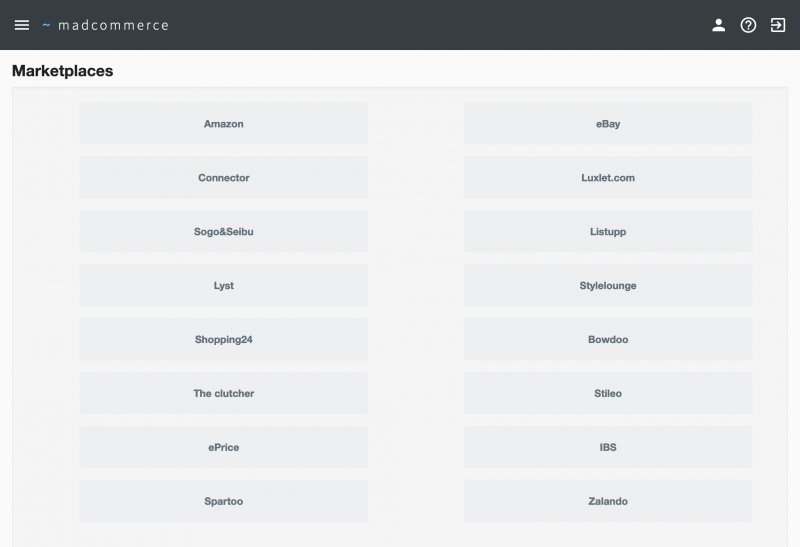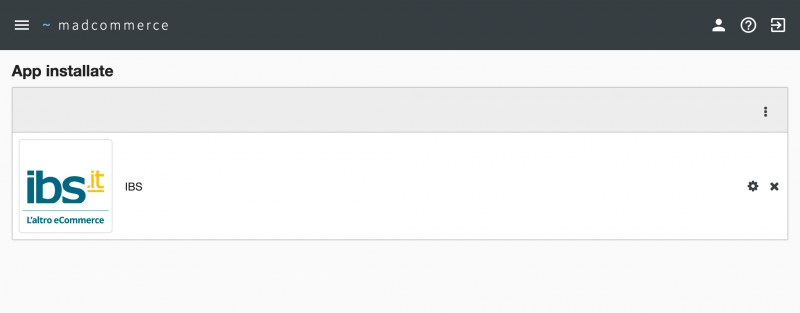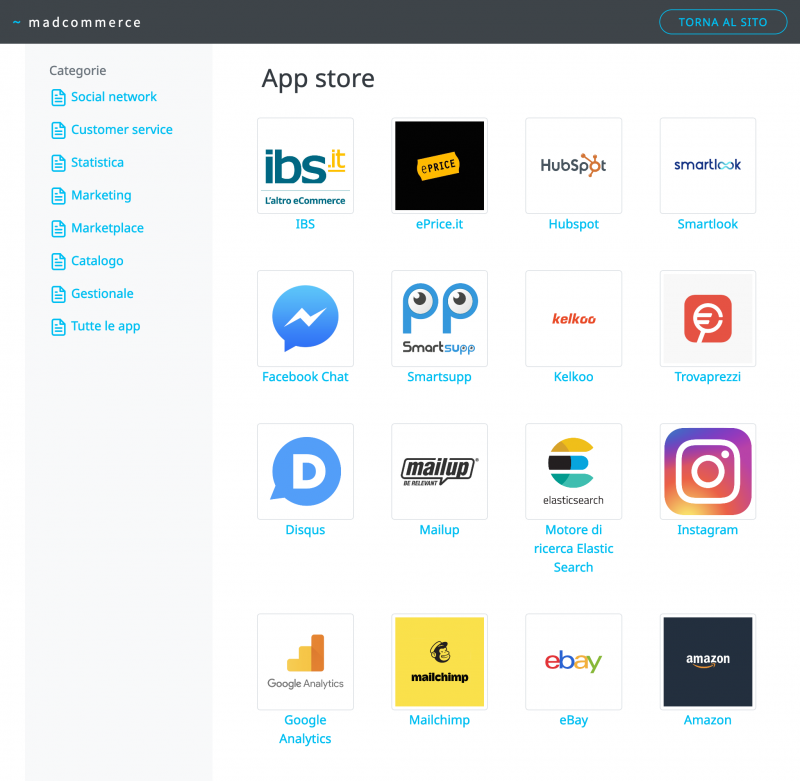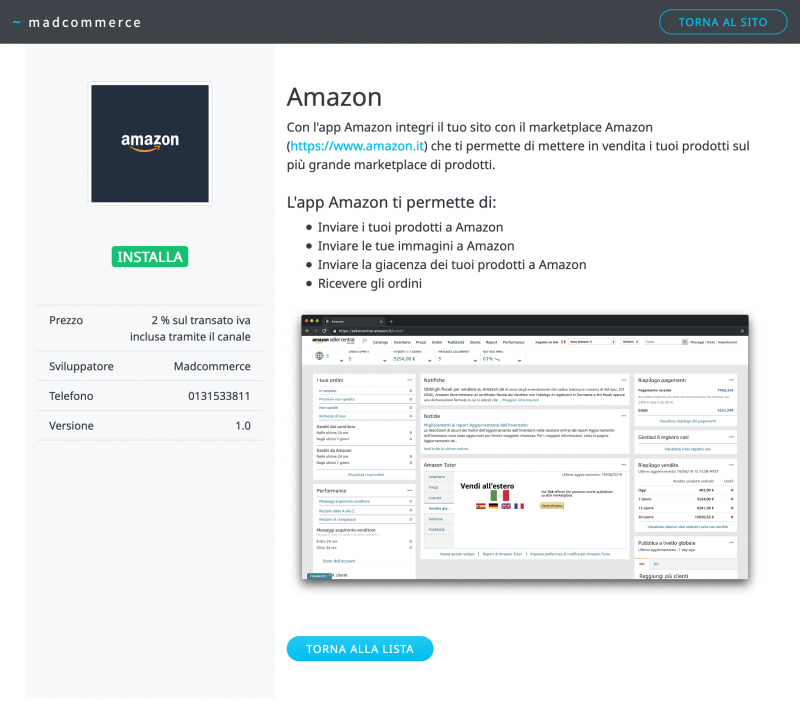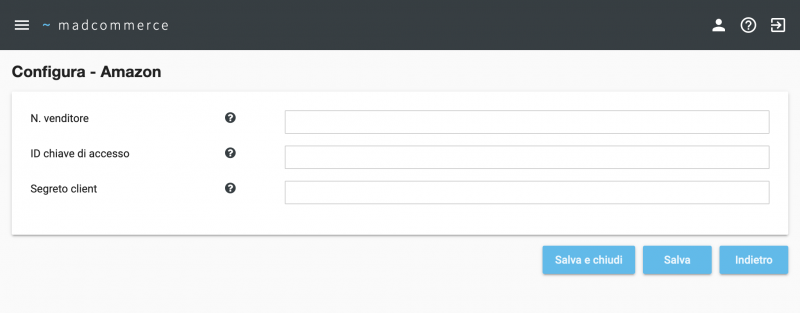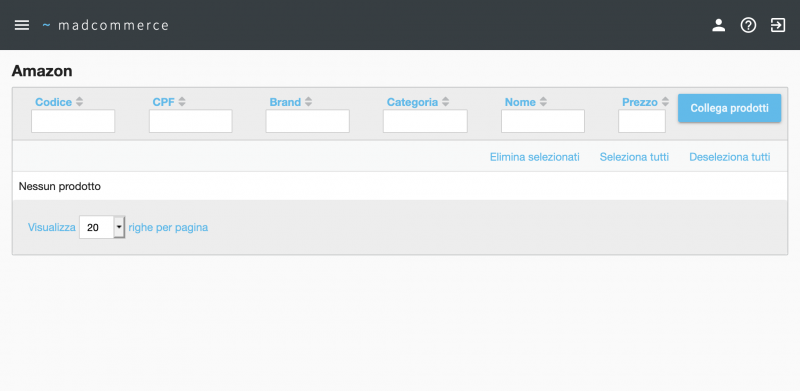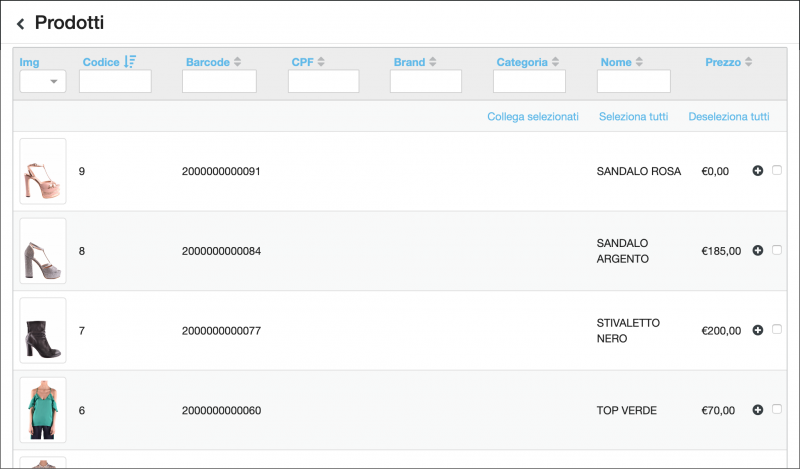Differenze tra le versioni di "Marketplaces"
| (Una versione intermedia di uno stesso utente non è mostrata) | |||
| Riga 1: | Riga 1: | ||
| + | <seo title="Marketplaces" metak="madcommerce,sito,marketplaces" metad="Pagina relativa alla documentazione del software Madcommerce. Sezione Sito/Marketplaces." /> | ||
== Accesso == | == Accesso == | ||
Per accedere alla sezione marketplaces cliccare da menù a sinistra ''Sito'' > ''Marketplaces'', e si aprirà la pagina con l'elenco dei marketplaces attivati. | Per accedere alla sezione marketplaces cliccare da menù a sinistra ''Sito'' > ''Marketplaces'', e si aprirà la pagina con l'elenco dei marketplaces attivati. | ||
| Riga 53: | Riga 54: | ||
[[File:_collegaprodottimarketplace2.png|800px|thumb|center|Finestra Sito > Marketplaces > Collega prodotti> Seleziona prodotti]] | [[File:_collegaprodottimarketplace2.png|800px|thumb|center|Finestra Sito > Marketplaces > Collega prodotti> Seleziona prodotti]] | ||
| − | |||
| − | |||
| − | |||
| − | |||
Versione attuale delle 10:39, 8 gen 2020
Indice
Accesso
Per accedere alla sezione marketplaces cliccare da menù a sinistra Sito > Marketplaces, e si aprirà la pagina con l'elenco dei marketplaces attivati.
Attivazione Marketplace
Per attivare un nuovo marketplace cliccare sul menù a sinistra Amministrazione > App store. Una volta aperta la pagina dell'app store verranno visualizzate le App già installate, se vene sono.
Non tutti i marketplaces sono attivabile tramite backend. Alcuni di essi necessitano dell'intervento dello saff di Madcommerce.
Installazione
Per procedere all'attivazione del marketplace cliccare sul pulsante Nuovo, posto in alto a destra. A questo punto si apre una pagina con le icone delle App integrabili, cliccare sull'icona del marketplace che vuoi attivare.
A questo punto si aprirà la pagina dell'App selezionata, cliccare sul pulsante verde Installa.
Configurazione
La pagina delle lista App installate si aggiornerà con la nuova App. Per concludere l'attivazione è necessario cliccare sull'icona ingranaggio corrispondente, procedere alla configurazioen del marketplace inserirendo i dati richiesti nel form e cliccare sul pulsante Salva e chiudi.
I dati da inserire all'interno del form per concludere l'installazione possono essere differenti per ogni app. Essi devono essere ai contatti della app di rifermento, secondo le procedure da esse richieste.
Sincronizzazione prodotti
A questo punto occorre riaccedere alla sezione marketplaces cliccano da menù a sinistra Sito > Marketplaces. Cliccare sul marketplace in cui cui si desidera pubblicare i propri prodotti.
Cliccando sul pulsante in alto a destra "Collega prodotti" sarà possibile selezionare i prodotti da sincronizzare, quindi pubblicare sul marketplace di destinazione.
È possibile collegare qualsiasi articolo alla pagina cliccando sull'icona  nella riga relativa al prodotto, oppure selezionarli più d'uno con la spunta, quindi cliccare l'opzione Collega selezionati.
nella riga relativa al prodotto, oppure selezionarli più d'uno con la spunta, quindi cliccare l'opzione Collega selezionati.